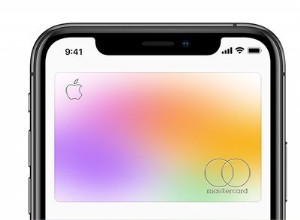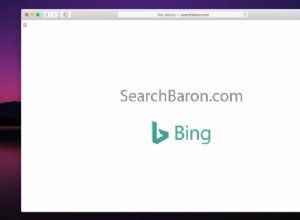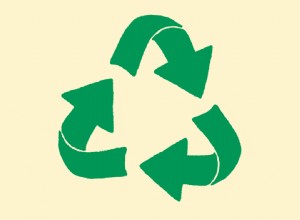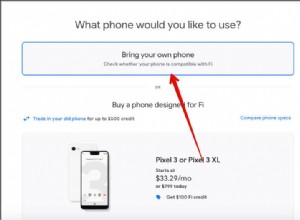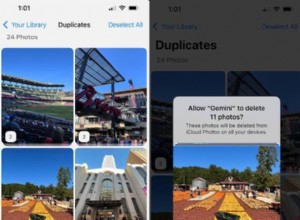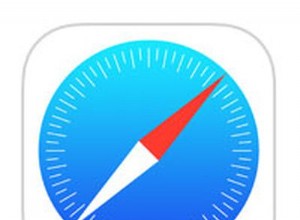لا يعد ترقيم الصفحات شيئًا مخصصًا للكتب والمجلات. يمكنك أيضًا ترقيم صفحات اقتراح العمل وورقة البحث وحتى واجبك المنزلي. بالنسبة إلى أي مستند يزيد عدد صفحاته عن بضع صفحات ، فإنه يجعل من السهل تتبع كل شيء.
كما أنه يجعل من السهل ترتيب جميع صفحاتك بعد الطباعة ، إذا كان سيتم خلطها بطريقة ما. وفي هذا الصدد ، لا يحتوي مُحرر مستندات Google على نظام معقد لترقيم الصفحات ، حيث ستكتشف ذلك.
كيفية إضافة أرقام الصفحات إلى محرر مستندات Google على Windows أو Mac أو Chromebook
يعد العمل مع محرر مستندات Google أمرًا بسيطًا نسبيًا. يتم عرض معظم قواعد وأدوات التنسيق على شريط الأدوات الرئيسي. إليك ما عليك القيام به لإضافة أرقام الصفحات إلى مستنداتك.


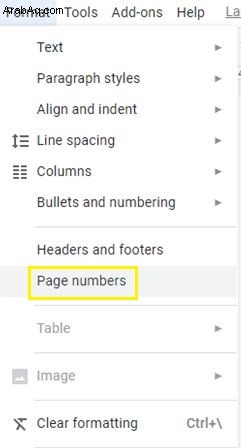
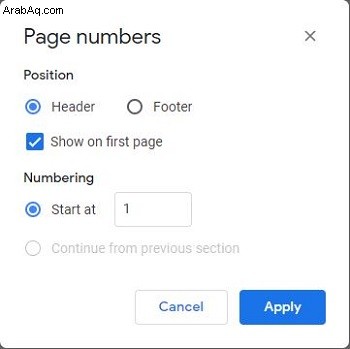
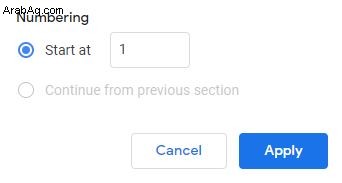
تستمر هذه الإعدادات في تنسيق الطباعة. إذا كنت تريد تغيير موضع أرقام الصفحات ، فأنت بحاجة للوصول إلى قائمة الرؤوس والتذييلات.

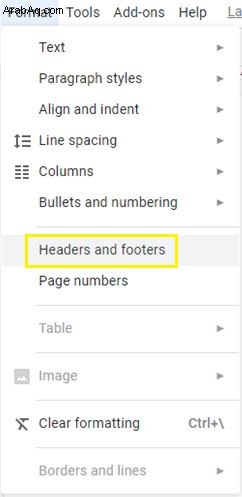
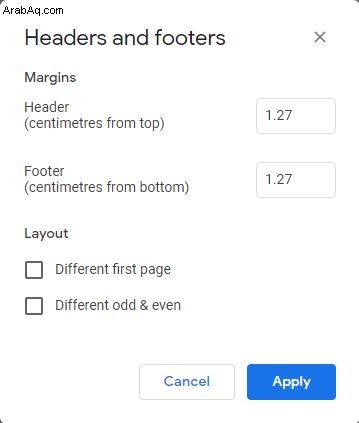
لاحظ أن هذه التغييرات لا تؤثر فقط على أرقام الصفحات ولكن أيضًا على النص أو العمل الفني الذي تضيفه إلى الرؤوس والتذييلات. ومع ذلك ، يمكنك التحرك في العمل الفني والنص. بالنسبة لأرقام الصفحات ، يمكنك فقط محاذاة الأرقام مع الخيارات الأربعة في قائمة شريط الأدوات:
- اليسار
- المركز
- صحيح
- ضبط (هذا هو نفسه مثل استخدام المحاذاة إلى اليسار)
كيفية إضافة أرقام الصفحات إلى محرر مستندات Google على جهاز Android
قد يكون استخدام محرر مستندات Google على أجهزة Android أمرًا محرجًا في بعض الأحيان. مع ذلك ، يعد ترقيم صفحات المستند أمرًا بسيطًا للغاية. هذا هو أقصر طريق يمكنك القيام به.
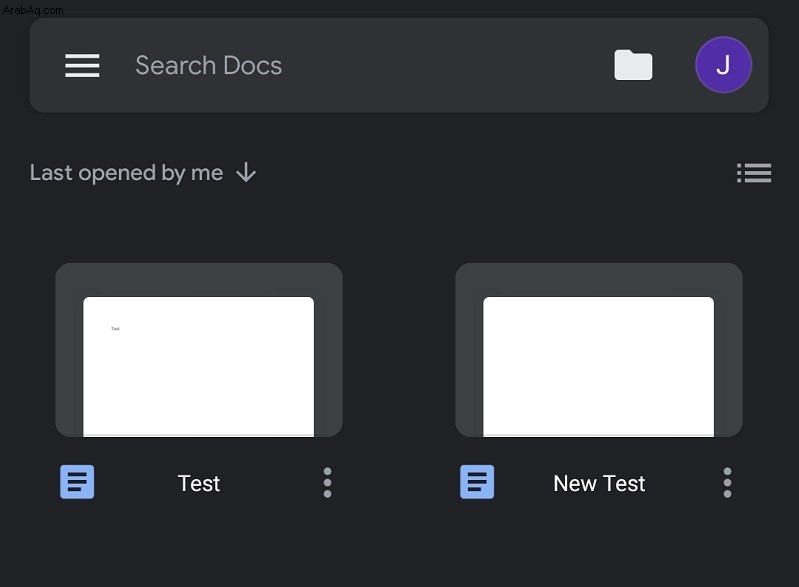
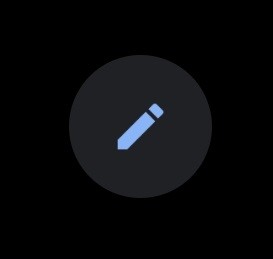
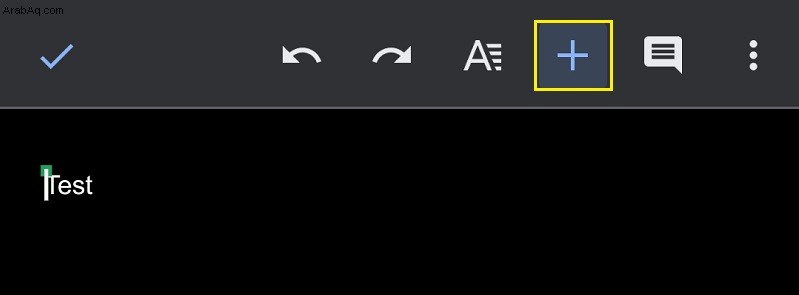
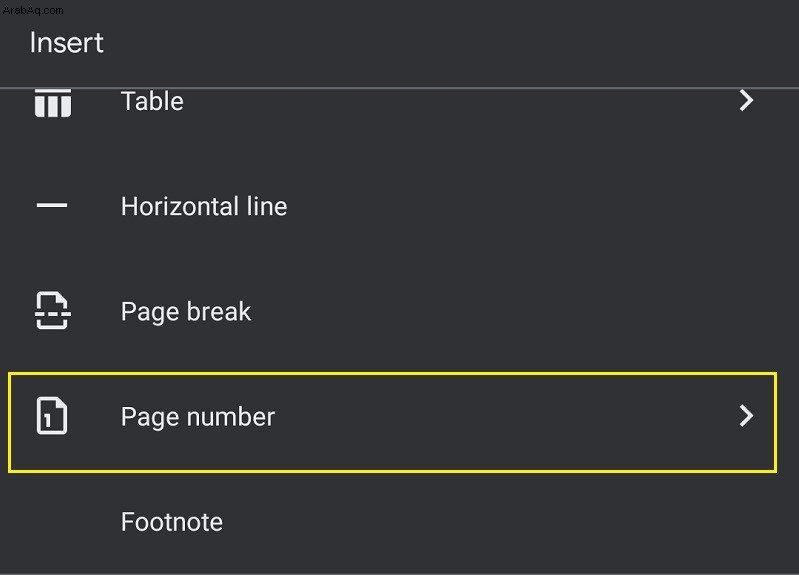
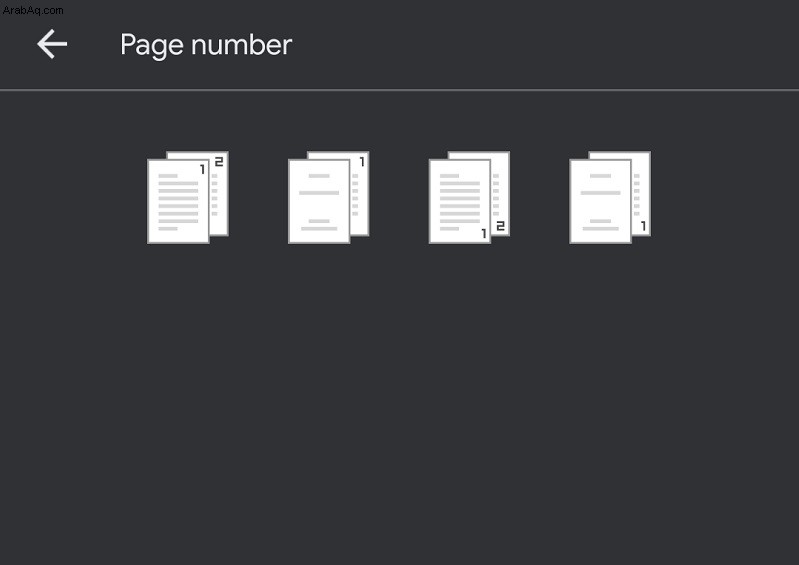
لاحظ أن إصدار Android من محرر النصوص المستند إلى مجموعة النظراء يوفر خيارات تخصيص أقل. ولكن ، سيتيح لك بدء الترقيم من الصفحة الثانية إذا كنت تريد ذلك. وهذا أكثر من كافٍ لإنشاء مستندات ذات مظهر احترافي وجاهزة للمشاركة أو الطباعة.
كيفية إضافة أرقام الصفحات إلى محرر مستندات Google على iPhone
نسخة iPhone من محرّر مستندات Google مطابقة تقريبًا لنظيرتها التي تعمل بنظام Android. معظم الأزرار لها نفس التعيينات ، ومسارات التنقل متشابهة ، إن لم تكن متشابهة. إذن ، إليك كيفية إضافة أرقام الصفحات من iPhone.
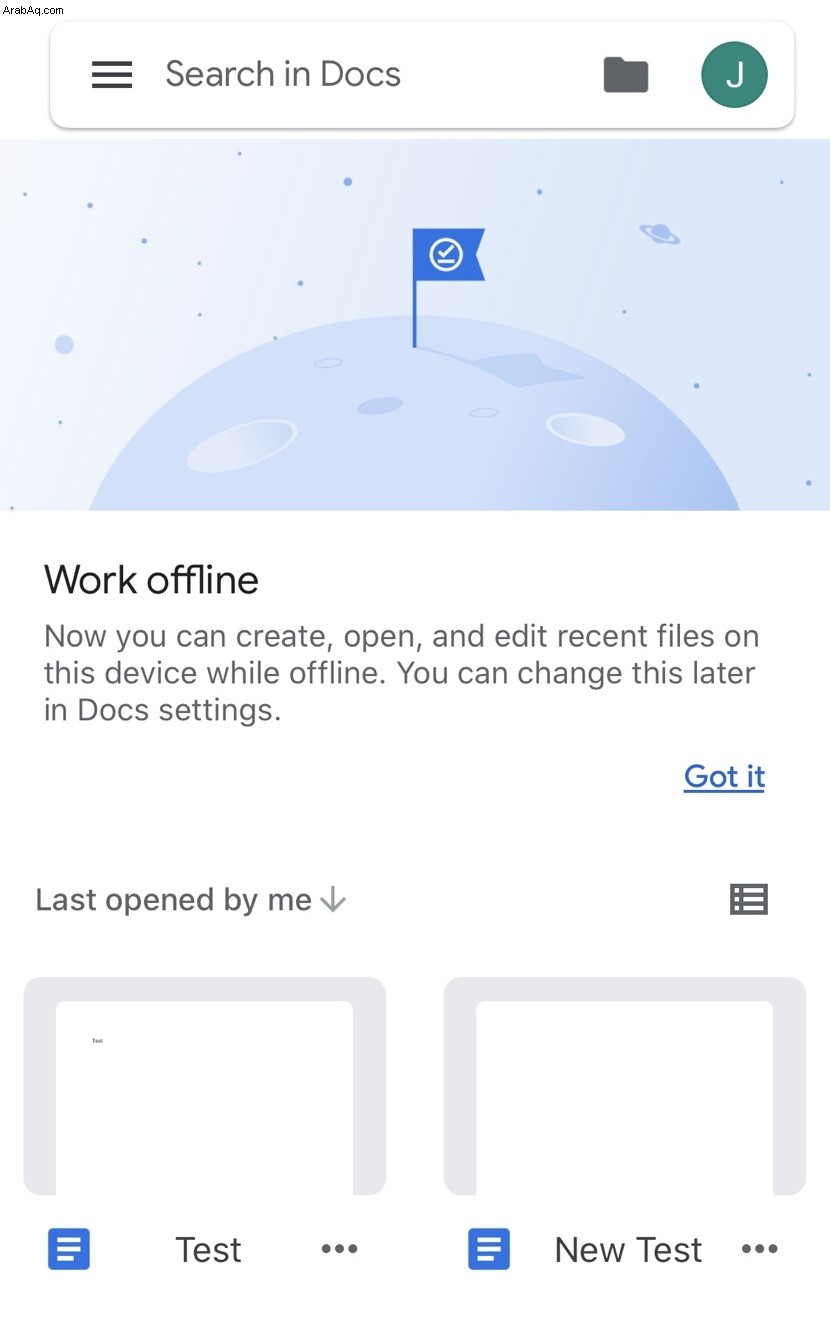
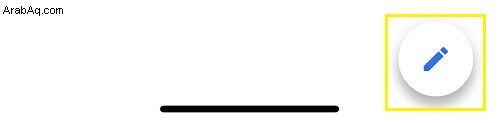
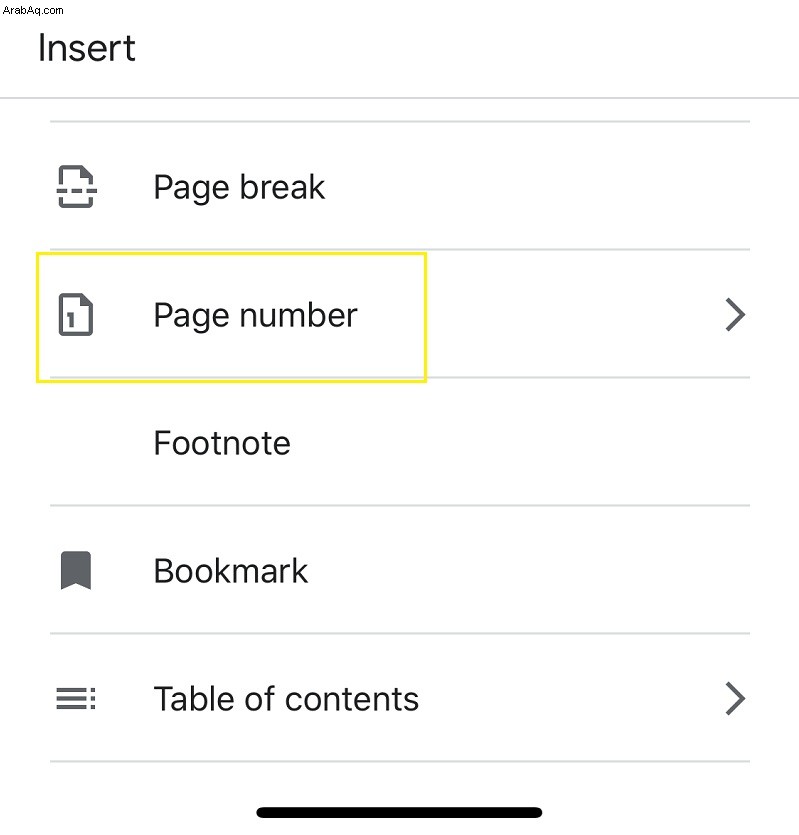
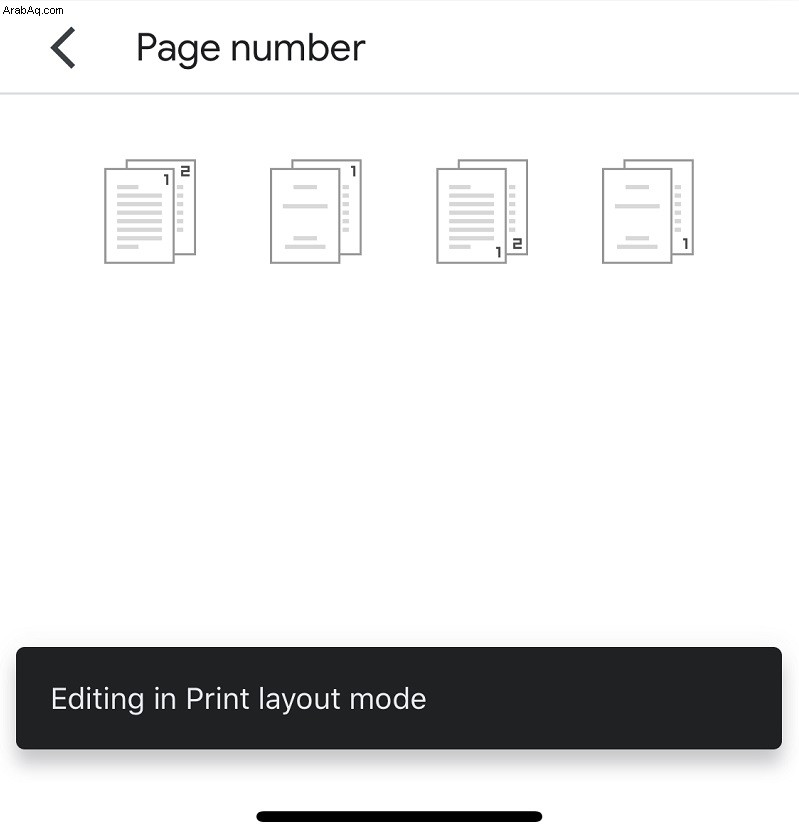
يمكنك إجراء نفس تخصيصات الرأس والتذييل على iPhone التي يمكنك القيام بها على جهاز Android.
أسئلة شائعة إضافية
كيف يمكنني ترقيم جميع الصفحات تلقائيًا في جداول بيانات Google؟
إذا كنت تريد طباعة جدول بيانات طويل جدًا ، فقد يكون ترقيم الصفحات فكرة جيدة. يساعدك على تتبع الأشياء وترتيب جميع صفحاتك. أسهل طريقة للقيام بذلك هي في قائمة الطباعة بعد الانتهاء من تحرير جدول البيانات.
انقر فوق زر قائمة الطباعة. قم بتوسيع قائمة الرؤوس والتذييلات من الجانب الأيمن من الشاشة. حدد المربع بجوار خيار أرقام الصفحات. سيضع الخيار تلقائيًا أرقامًا في كل صفحة ، اعتمادًا على عدد احتياجاتك. لطباعة المصنف بأكمله ، ما عليك سوى تحديد هذا الخيار في الزاوية العلوية اليمنى حيث تظهر عبارة "طباعة".
من القائمة نفسها ، يمكنك أيضًا إضافة التاريخ والوقت الحاليين ، بالإضافة إلى اسم الورقة أو العنوان. من المفترض أن تساعد في تخصيص تنسيق جدول البيانات بشكل أكبر وتوضيح من الذي حدد ومتى.
كيف أبدأ أرقام الصفحات في الصفحة 2 في جداول بيانات Google؟
افتراضيًا ، لا يمكنك القيام بذلك في جداول بيانات Google. التطبيق ليس متقدمًا مثل Excel ويفتقر إلى العديد من الميزات الملائمة عندما يتعلق الأمر بالتنسيق.
إذا اخترت ترقيم صفحاتك في Google Sheets في قائمة Print ، فإن البرنامج يقوم بترقيمها جميعًا من الأول إلى الأخير. حتى إذا كنت تستخدم قائمة "تعديل الحقول المخصصة" ، فلن تساعدك.
تتيح لك القائمة تخصيص تنسيق الرؤوس والتذييلات. ومع ذلك ، إذا قمت بإزالة رقم الصفحة من هناك ، فستختفي جميع ترقيم الصفحات. خيارك الوحيد هو طباعة الصفحة الأولى من جدول البيانات بشكل منفصل ، دون ترقيم التذييل.
بعد ذلك ، يمكنك استخدام خيار الترقيم التلقائي لطباعة جدول البيانات بأكمله. بمجرد أن يقوم الجهاز بطباعة كل شيء ، يمكنك تبديل الصفحات الأولى. لكن تذكر أنه حتى من خلال القيام بذلك ، سيبدأ الترقيم من 2 بدلاً من 1.
الأفكار النهائية
محرر مستندات Google هو محرر نصوص ممتاز يمكنك استخدامه على أي جهاز تقريبًا. يتطلب الأمر أن يكون لديك اتصال إنترنت نشط ، ولكنه أيضًا نسخة مبسطة من Microsoft Word القياسي التجاري والشركات. يفضل الكثيرون محرر مستندات Google للتعديل السريع أو تطبيق قواعد التنسيق أو طباعة مستند.
الآن بعد أن عرفت كيفية إضافة أرقام الصفحات في محرر مستندات Google ، وكيف تفعل الشيء نفسه في جداول بيانات Google (على الرغم من أن الأخير محدود للغاية في التنسيق) ، ما هي بعض الميزات التي تعتقد أن محرر مستندات Google مفقود؟ هل تفضل المزيد من التحكم العملي في موضع الرأس والتذييل على الهواتف الذكية؟
هل ترغب في الحصول على مزيد من الخيارات عند إضافة أرقام الصفحات؟ هل تريد رؤية ميزة تخطي الصفحة في جداول بيانات Google؟ أخبرنا في قسم التعليقات أدناه عن شعورك بأداء مُحرر مستندات Google حتى الآن.